之前写过一篇题为「我设计了一款开源 Sensor Beacon 硬件」的文章,很多小伙伴想知道下面的渲染图是怎么做出来的,我抽空整理了一下(其实是熬夜写的),分享出来,希望跟大家互相交流学习。
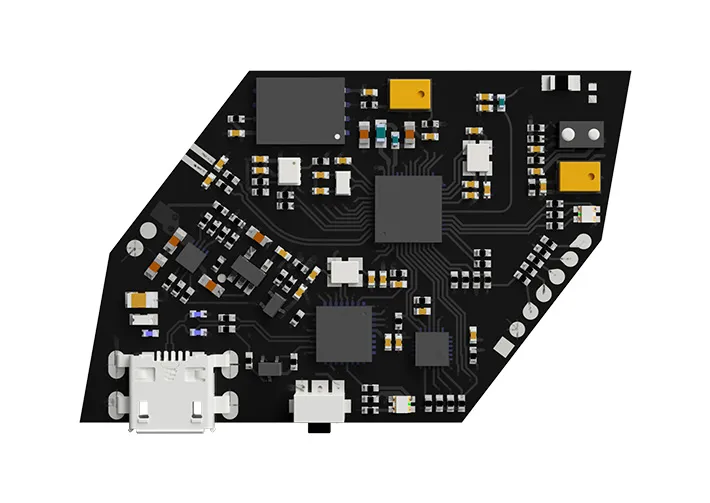
有没有小伙伴遇到过下面这种情况,我们惺惺相惜一下?
我想表达的是:随着硬件设计复杂度的增加,硬件攻城狮越来越苦逼了,要考虑的问题一大筐:在时间有限、没钱的情况下设计出符合电气要求、机械要求的板子,而且要“一板成功”,甚至还要符合大部分人的“审美”,真的是让人“细思极恐”。这就是为什么有时候就好羡慕隔壁正在加班的程序猿,好像他们的问题加班就能够搞定,而我们这些问题是加班都搞不定?
在备受“摧残”之后,我决定不断学习新的技术来“改变命运”,搞不好可以出任CEO → 迎娶白富美 → 走向人生的巅峰↗
得益于很多“所见即所得”的技术,如仿真、热设计、三维CAD等等,我们已经能够在产品被制造出来之前就看到它非常逼真的模样,还可以借助3D打印将其变成实物模型。这样想想的话,生活在这个时代的我们应该很幸福才对~
没时间解释了,老司机赶紧上车。接下来,我就认真分享一下最近获得的小技巧:如何创建「产品级」的板级 3D 渲染图?
Allegro 中为器件指定 3D STEP 模型,常用的可以到 3D ContentCentral 下载,特殊的可以用 Fusion 360 建模后导出
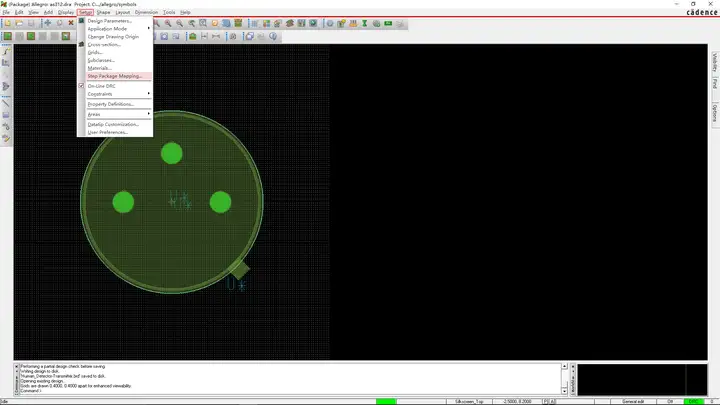

将设计完的板子导出为 STEP 文件


Fusion 360 → 从文件新建设计 → 打开上一步输出的 STEP 文件

以我最近设计的一个板子为例,这是打开之后未编辑的效果:

删除不想要的实体,这里我删掉没有指定step的定位孔和排针:

修改完成后,切换到渲染界面:

鼠标右键 → 物理材料,为板子指定材料,我这里选择的是环氧树脂,直接将其拖动到左侧浏览器-BOARD 即可:

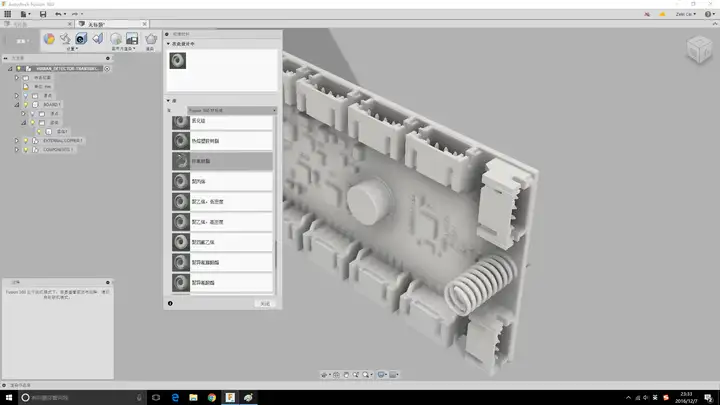
点击左上角 外观 按钮,为 实体、零部件 或 面 指定外观颜色,直接拖到它们的位置即可:
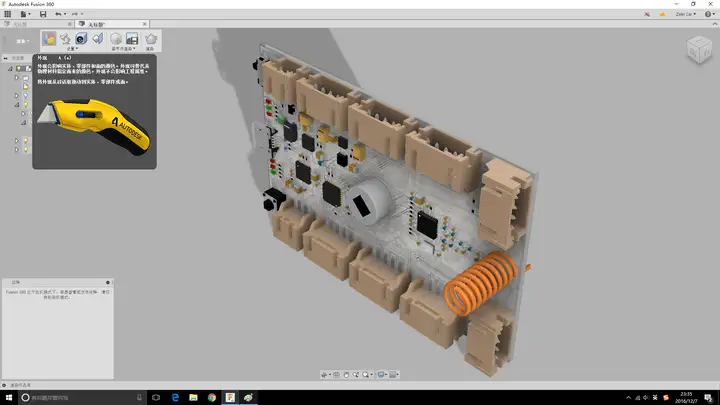
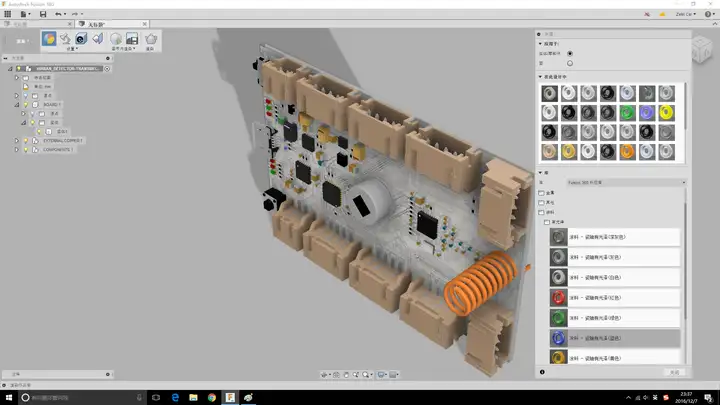
拖动到 SHAPE 就可以改变阻焊层的颜色,这里用了蓝色:

接下来,我们给焊盘镀金,直接拖动到 PADS :
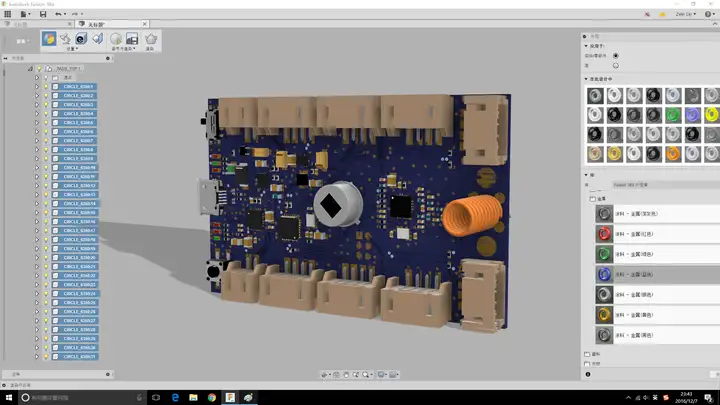
如果过孔不开窗,我们可以给它盖上“蓝油”,为了能看到过孔,我们选择跟阻焊层稍微有点差别的“蓝色”:

同样的方法,处理一下 Bottom 层,基本就OK了:

板子摆好POSE,准备拍照?,不对,专业术语叫渲染:
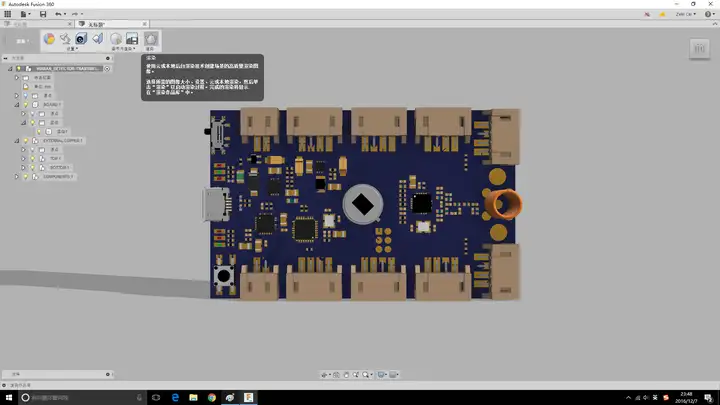
设置渲染质量,速度视机器而定,像我的工作站本地渲染器最高质量也就一杯咖啡的功夫

下面就是出好的图:
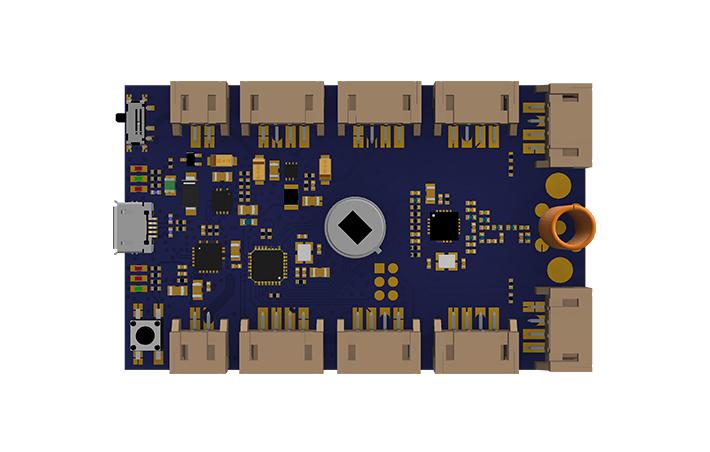




 13122402111
13122402111 13122402111
13122402111